И до ден днешен се страхувам да загубя продължителната си седмица от безпрецедентна неизправност на твърдия диск. Веднъж ми се случи и съм сигурен, че някои от вас могат да се свържат с това. Оттогава научих урока си и винаги съм се грижил да поддържам резервно копие.
В тази публикация ще видите как да архивирате вашата система ArchLinux с rsync. За тези от вас, които не са запознати, rsync е безплатна помощна програма с отворен код за Linux, която синхронизира файлове в отдалечен компютър с външен твърд диск. Поради тази причина той служи като средство за защита на вашите файлове, като го прехвърля на сървър за архивиране.
Моята настройка
За целите на тази демонстрация се ограничавам до работа в VM, генерирана от VirtualBox с ArchLinux. Това ще бъде нашият източник и като резервна дестинация ще използвам USB устройство. Също така в този урок ще използваме интерфейса на командния ред. Ако ви липсва опит с CLI, не се чувствайте уплашени. Ще го разберете
Също така, като предпазна мярка, бих предложил да шифровате USB устройството, за да създадете допълнително одеяло за защита на файловете. И би било за предпочитане, ако дестинацията има файлова система, съвместима с Linux.
Предлагам ви да следвате този урок до края и да го направите като упражнение на подобна настройка, преди да опитате да създадете резервно копие за вашата система.
Методът:
За да задействате архивирането в симулирана среда, въведете следната команда:
$ sudo rsync -aAXv --delete --dry-run --exclude = / dev / * --exclude = / proc / * --exclude = / sys / * --exclude = / tmp / * --exclude = / стартирайте / * --exclude = / mnt / * --exclude = / media / * --exclude = "swapfile" --exclude = "загубен + намерен" --exclude = ".кеш "--exclude =" Изтегляния "--exclude =".VirtualBoxVMs "- exclude =".ecryptfs "/ / run / media / younis / younisx /

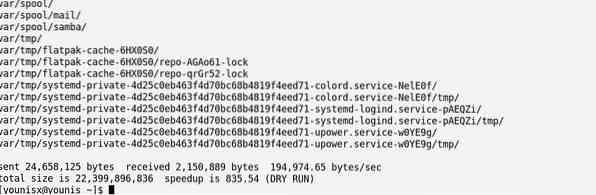

За да разберем какво точно прави тази команда, нека разгледаме всеки от елементите, присъстващи тук:
Първите два елемента са sudo и rsync. sudo, разбира се, е, докато синхронизирането е използваната тук програма за създаване на резервно копие.
Това, което изглежда следващият елемент, всъщност е комбинация от четири флага.
Опцията активира архивния режим,
-A е опцията да инструктирате ОС да запази списъка за контрол на достъпа,
-х flag се използва за запазване на атрибутите за сигурност, система, доверие и потребител,
Докато -v е знамето, което използвате, за да получите прогреса на архивиране.
Заедно, -A, -a и -X flags работят за запазване на целостта на файловете, като поддържат техните атрибути.
Тогава има -Изтрий опция, която инструктира да архивирате само тези файлове, които вече не присъстват в дестинацията (USB в нашия случай).-delete трябва да се използва с много предпазни мерки, тъй като актуализираните версии на файловете в източника заменят (презаписват) по-старите версии в дестинацията.
The -суха тренировка Опцията е какво поддържа всичко това в симулация.
The -изключете flag се използва, за да се оставят някои от папките за архивиране. В командата по-горе оставих папките / dev /, / proc /, / proc / / sys / / tmp / / run / / mnt / и / media. Това беше само за доказване, че тяхното изключване (с изключение на / mnt /) не е необходимо, тъй като съдържанието им не се архивира автоматично от rsync.
/- диктува съдържанието, което искаме да архивираме
/ run / media / younis / younisx е директорията, в която архивирате.
След като тествате командата в симулацията, можете да изтриете опцията -dry-run и да я стартирате отново, за да направите резервно копие.
Възстановяване на архива
Сега ще говорим за възстановяване на файловете от нашето резервно USB устройство.
Първо ще заредим системата от Live ISO и плъгин и ще монтираме резервното USB устройство. След това ще влезем, за да създадем папка за съдържанието на резервното устройство и друга за съдържанието, присъстващо на твърдия диск.
$ mkdir / mnt / system / mnt / usbСлед това потърсете имената на устройства, свързани помежду си:
$ lsblkМонтирайте файловата система и архива, като изпълните следните команди:
$ mount / dev / sda1 / mnt / system$ mount / dev / sdb1 / mnt / usb


След това възстановете архива със следната команда:
Съдържанието на USB серийното устройство трябва да бъде възстановено на твърдия диск на нашата система.
Обобщавайки
Винаги е добра идея да архивирате данните си с всички необходими средства. Методът, който предписах с rsync, е сигурен начин да се гарантира благополучието на вашите данни от някаква хардуерна неизправност.
В този урок сте се научили да архивирате данните си в ArchLinux с rsync. Отново, по-добре е да изпробвате инструкциите във виртуална среда, преди действително да се опитате да архивирате устройството си.
Това е всичко, което имам за теб днес. Надявам се, че ви е харесало да следвате инструкциите в този урок. Ще продължим с още публикации като тази; дотогава разгледайте някои от другите неща, които имаме тук в нашия блог.
 Phenquestions
Phenquestions


